OPPO换机怎么快速迁移数据?旧机资料一键传新机教程?
OPPO手机用户在更换新机时,若想实现高效、无损的数据迁移,可通过官方工具、第三方软件及手动操作等多种方式快速完成,以下是具体操作步骤及注意事项,覆盖不同场景下的换机需求,帮助用户节省时间并确保数据完整。

使用官方工具:OPPO手机克隆(推荐首选)
OPPO官方推出的“手机克隆”应用是换机最便捷的方式,支持跨品牌数据迁移,无需电脑即可完成大部分资料传输,适用于OPPO与OPPO、OPPO与其他安卓机型之间的数据迁移。
准备工作
- 新旧手机:确保两台设备电量均高于50%,或连接充电器避免中途断电。
- 网络环境:建议连接同一Wi-Fi,或开启热点保证传输稳定。
- 应用下载:新旧手机均需安装“手机克隆”APP(可在应用商店搜索,或系统自带工具中找到)。
操作步骤
步骤1:打开应用并选择模式
在新旧手机上分别打开“手机克隆”APP,根据提示选择“新手机”和“旧手机”模式(旧手机作为数据源,新手机作为接收端)。
步骤2:选择传输类型
- OPPO→OPPO:默认支持“全面迁移”,包括联系人、短信、通话记录、照片、视频、音乐、文档、微信聊天记录(需旧手机安装微信并授权)、应用列表(部分应用需重新下载)等。
- 跨品牌迁移:若旧手机为华为、小米、vivo等品牌,旧手机端需选择“其他品牌安卓”,新手机端保持“新手机”模式,通过扫码或热点连接。
步骤3:连接设备
- 同品牌直连:旧手机端会生成二维码或验证码,新手机端扫描或输入即可连接。
- 跨品牌连接:旧手机端开启热点,新手机端连接该热点,等待两设备握手成功。
步骤4:选择数据并传输
勾选需要传输的数据类型(建议勾选“全面”避免遗漏),点击“开始传输”,传输过程中保持两手机屏幕常亮、网络稳定,传输速度一般在10-50MB/s,具体取决于数据量大小和网络环境。

步骤5:完成设置
传输完成后,新手机会自动重启或提示“完成”,部分数据(如微信聊天记录)需在新手机上重新登录账号确认。
注意事项
- 微信聊天记录迁移:需旧手机安装最新版微信,且传输过程中不要退出微信,否则可能导致聊天记录不完整。
- 应用数据迁移:部分第三方应用(如游戏、银行类APP)因安全限制,仅能传输安装包,需重新登录账号同步数据。
- 系统差异处理:若新旧系统版本差异较大(如安卓11升级到14),部分设置(如壁纸、主题)可能需手动调整。
第三方工具辅助:跨平台与高效备份
若官方工具无法满足需求(如旧手机损坏、系统不兼容),可借助第三方工具实现数据迁移,如“小米换机”“华为手机克隆”或“手机数据恢复专家”等。
跨品牌迁移示例(以“手机数据恢复专家”为例)
-
旧手机为iOS,新手机为OPPO:
- 旧手机(iPhone)通过数据线连接电脑,打开iTunes备份或使用iCloud云端备份。
- 新手机(OPPO)连接同一电脑,运行“手机数据恢复专家”,选择“从iTunes备份恢复”或“从iCloud导入”,勾选需恢复的数据(如照片、通讯录等)即可传输。
-
旧手机为安卓,新手机为OPPO:
使用“手机克隆”的跨品牌模式,或通过“百度网盘”“微云”等云端服务手动上传旧手机数据,再在新手机下载。
优势与局限
- 优势:支持更多机型,可选择性恢复部分数据,适合旧手机无法开机或系统故障的情况。
- 局限:部分工具需付费,且可能存在隐私泄露风险,建议选择正规品牌软件(如奇虎360、腾讯等)。
手动备份与恢复:精准控制数据
对于仅需迁移少量重要数据(如联系人、照片、文档)的用户,手动操作更灵活,可避免传输冗余文件。

联系人、短信、通话记录
- 联系人:旧手机进入“设置→联系人→导入/导出联系人”,选择“导出到SIM卡”或“导出到存储设备”,将.vcf格式文件拷贝至新手机,再通过“导入联系人”恢复。
- 短信/通话记录:部分品牌(如OPPO)支持“短信备份”功能,将数据备份至本地,再在新手机恢复;或通过“短信备份与恢复”第三方APP实现。
照片、视频、文档
- 云端同步:将旧手机照片、视频上传至Google相册、百度网盘或OPPO云服务,新手机登录同一账号即可下载。
- 电脑中转:通过数据线连接旧手机与电脑,复制照片、视频至电脑,再通过数据线或蓝牙传输至新手机。
应用与设置
- 应用列表:新手机登录OPPO账号,在“设置→应用→应用管理”中,选择“从其他设备导入应用”,或通过“应用商店→历史记录”批量下载旧手机应用。
- 系统设置:部分设置(如Wi-Fi密码、壁纸)可通过“OPPO账号→云同步”备份,新手机登录后自动恢复。
不同场景下的快速换机方案
为更直观对比,以下是常见场景下的推荐方案:
| 场景 | 推荐方案 | 操作要点 |
|---|---|---|
| 同品牌OPPO换机 | 官方“手机克隆” | 全面迁移,支持微信聊天记录,无需电脑 |
| OPPO换其他安卓品牌 | 官方“手机克隆”跨品牌模式 | 旧手机开启热点,新手机连接,勾选数据传输 |
| OPPO换iPhone | 第三方工具(如“手机数据恢复专家”) | 旧手机通过iCloud备份,新手机通过工具恢复部分数据(照片、通讯录等) |
| 旧手机无法开机 | 电脑+第三方恢复软件 | 若有旧手机备份数据,通过电脑连接新手机手动导入;若无,需先修复旧手机或放弃部分数据 |
| 仅需迁移少量重要数据 | 手动备份+云端同步 | 联系人导出.vcf,照片上传网盘,应用通过账号历史记录下载 |
FAQs相关问答
问题1:使用“手机克隆”时,微信聊天记录传输失败怎么办?
解答:微信聊天记录迁移失败通常由旧微信版本过低、传输中断或权限不足导致,解决方法:① 确保旧手机安装最新版微信,并授予“手机克隆”读取权限;② 重新连接设备,单独勾选“微信聊天记录”传输;③ 若仍失败,可尝试通过微信自带的“聊天记录迁移”功能(新旧手机登录同一微信,通过“设置→聊天→聊天记录备份与迁移”操作)。
问题2:旧手机是华为,新手机是OPPO,如何快速迁移联系人?
解答:可通过两种方式实现:① 官方工具迁移:旧手机打开“手机克隆”选择“旧手机”,新手机选择“新手机”,旧手机端选择“其他品牌安卓”,新手机端扫描二维码连接,勾选“联系人”传输;② SIM卡导入:旧手机将联系人导出至SIM卡,新手机插入SIM卡后,进入“设置→联系人→导入SIM卡联系人”即可恢复,推荐第一种方式,可同步联系人头像、备注等信息,更完整。
通过以上方法,OPPO用户可根据自身场景选择最合适的换机方式,无论是全面迁移还是精准备份,均可高效完成数据转移,确保新手机快速投入使用。
版权声明:本文由环云手机汇 - 聚焦全球新机与行业动态!发布,如需转载请注明出处。


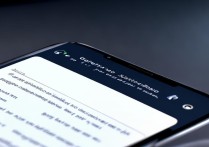


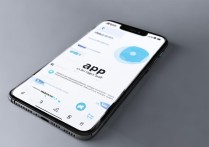






 冀ICP备2021017634号-5
冀ICP备2021017634号-5
 冀公网安备13062802000102号
冀公网安备13062802000102号